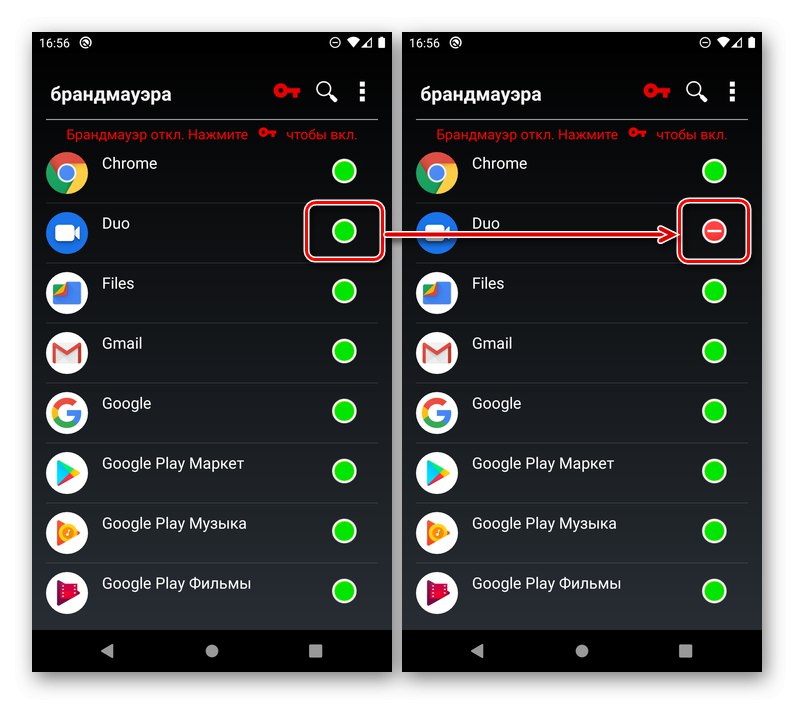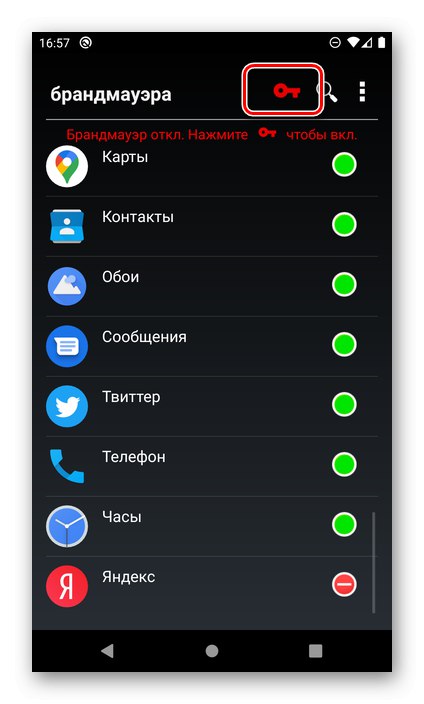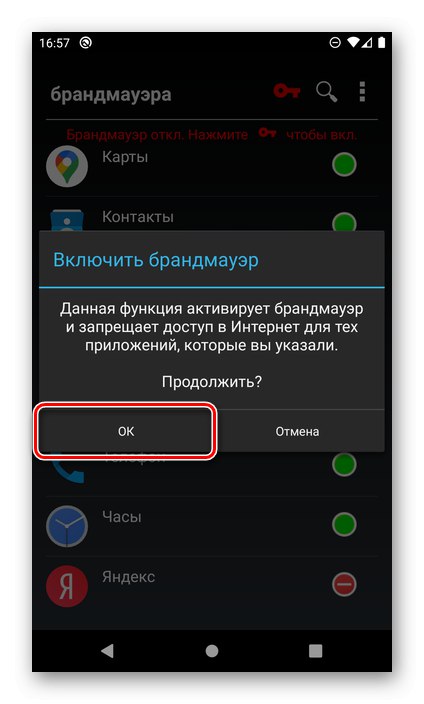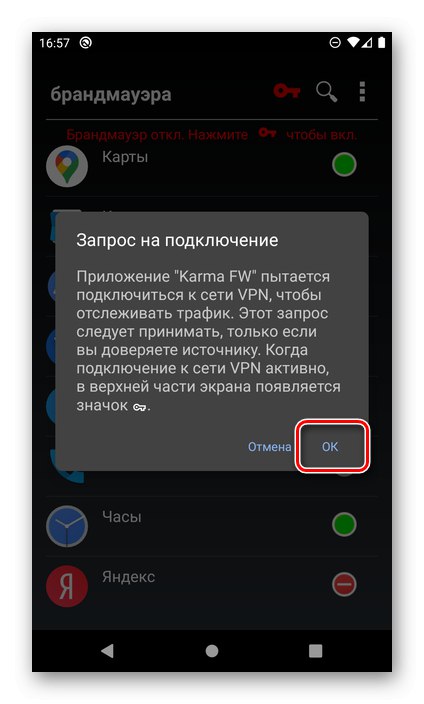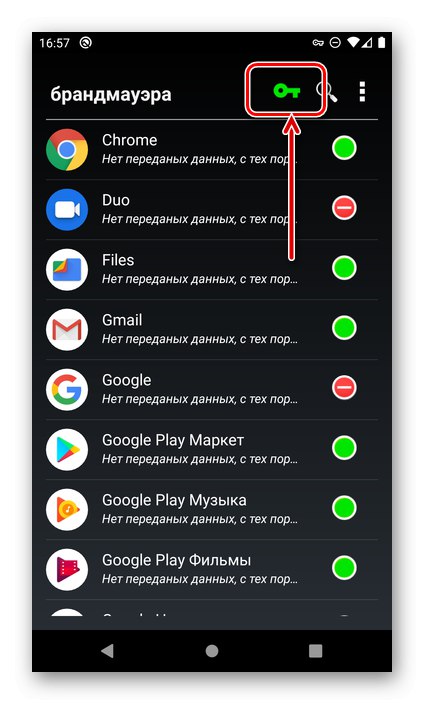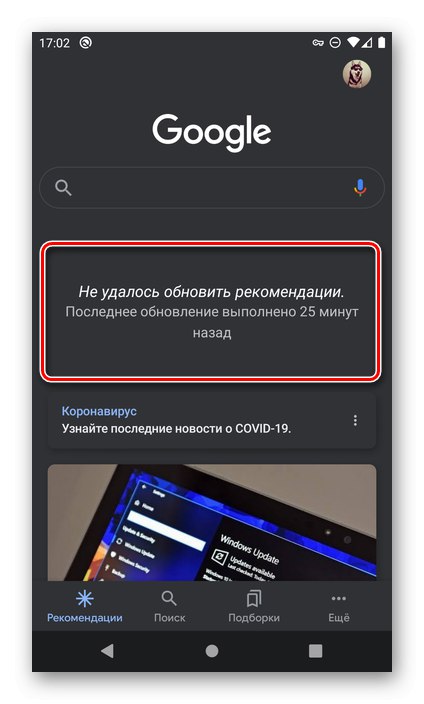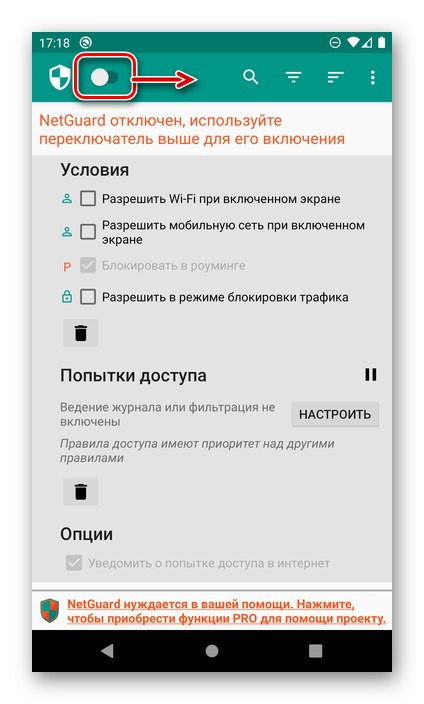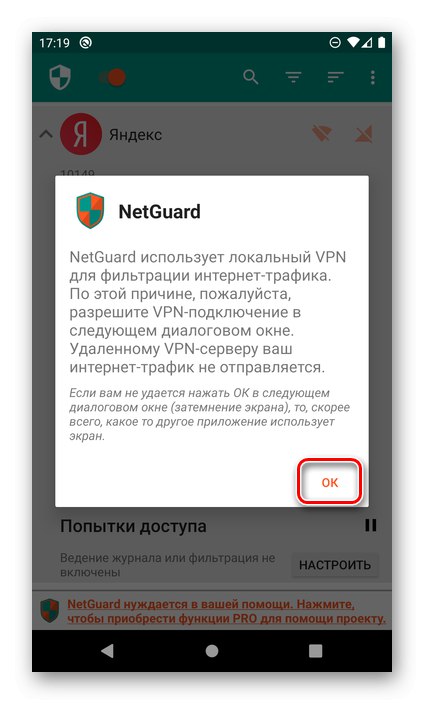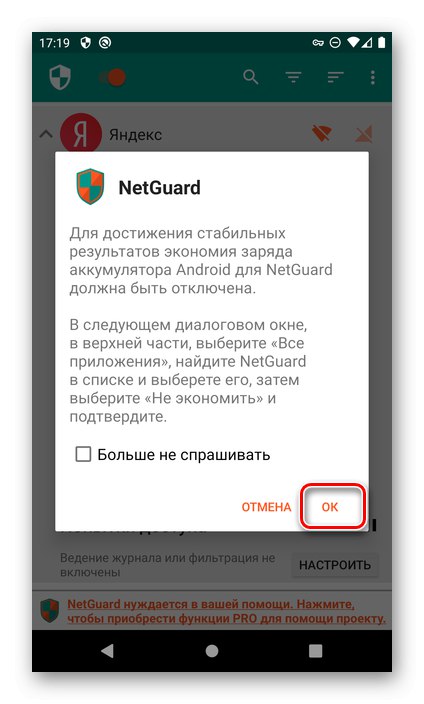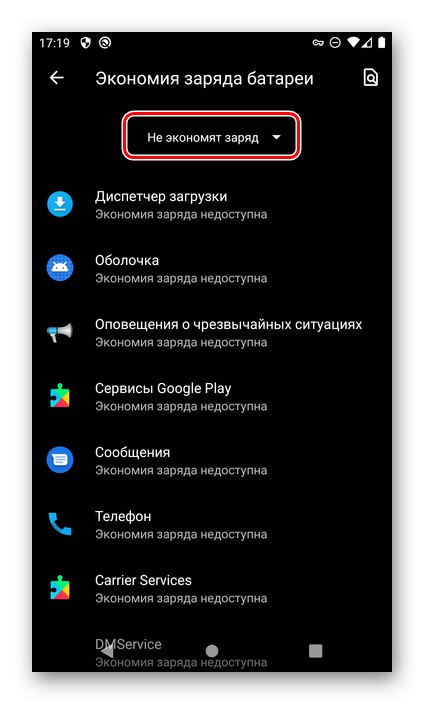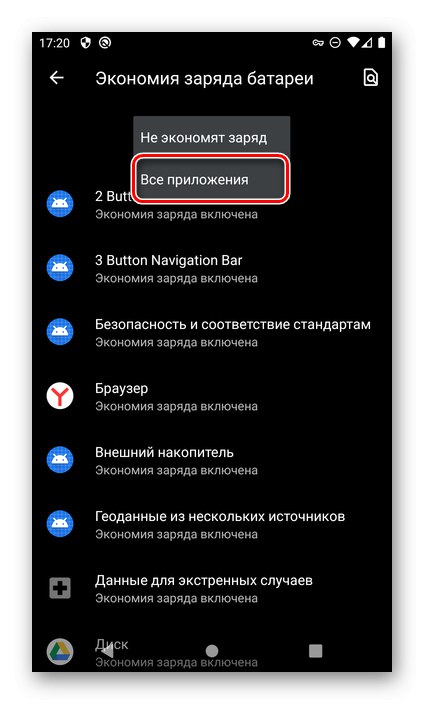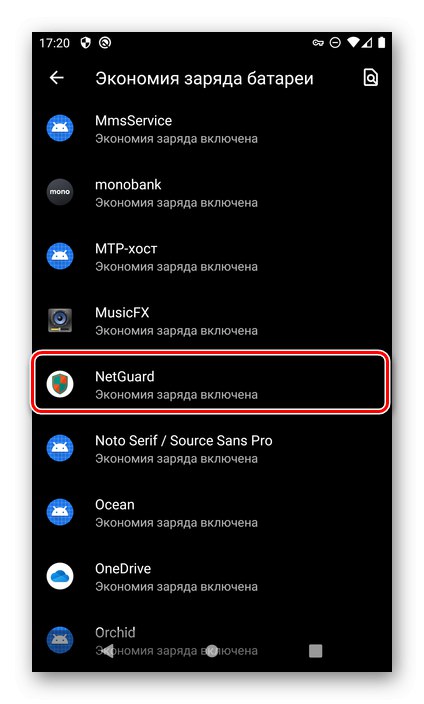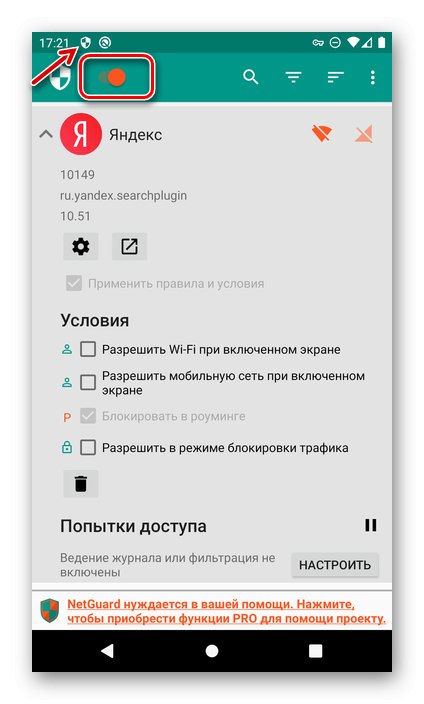Metoda 1: aplikacije treće strane
Najjednostavnija metoda za rješavanje problema izraženog u naslovu članka je uporaba specijaliziranih aplikacija - vatrozida (firewall-a), predstavljenih u izobilju u Trgovina Google Play... Većina njih ima zajednički nedostatak u obliku plaćene distribucije i / ili zahtijeva root prava na mobilnom uređaju. Ali postoje oni koji vam omogućuju uskraćivanje pristupa Internetu bez puno truda i trošenja novca, a mi ćemo ih dalje razmotriti.
Pročitajte također: Kako dobiti root prava na pametnom telefonu s Androidom
Opcija 1: Karma vatrozid
Karma Firewall je napredni vatrozid koji vam omogućuje blokiranje internetskog prometa za određene programe.
Preuzmite Karma Firewall s Google Play trgovine
- Pomoću gornje veze otvorite stranicu programa u Google trgovini, instalirajte je na svoj pametni telefon i pokrenite.
- Pričekajte da se završi "Preuzimanje popisa aplikacija" i njegova konstrukcija.
- Zatim u glavnom prozoru Karma Firewall pronađite program ili programe kojima želite zabraniti pristup Internetu. Dodirnite zeleni gumb nasuprot imena da postane crveno.
![Provjerite aplikaciju Karma Firewall da biste blokirali pristup internetu na Androidu]()
Slično tome, na popisu možete označiti i druge stavke.
- Uključite vatrozid dodirivanjem crvene ikone tipke na gornjoj traci.
![Omogućite Karma Firewall Internet Blocking na Androidu]()
Potvrdite svoju odluku "Uključi vatrozid"klikom "U REDU" u prvom skočnom prozoru,
![Omogućite vatrozid za blokiranje pristupa internetu u Karma Firewall na Androidu]()
a zatim u drugom - "Zahtjev za vezu"... Karma Firewall tada će se povezati s vlastitim VPN-om, koji će mu omogućiti da blokira pristup Internetu za odabrane programe.
![Dopustite VPN aktivaciji da blokira pristup Internetu u Karma Firewall na Androidu]()
Ikona tipke postat će zelena.
![Uspješno omogućavanje internetske blokade u Karma Firewall na Androidu]()
Pročitajte također: Kako postaviti VPN na Androidu
- Da biste provjerili funkcionalnost funkcije, dovoljno je pokrenuti program za koji je postavljena zabrana - neće se moći povezati s Internetom.
![Rezultat uspješnog blokiranja pristupa Internetu u Karma Firewall na Androidu]()
Ako navedeno ograničenje treba ukloniti, pokrenite Karma Firewall i isključite aplikaciju sa popisa ili u potpunosti "Onemogući vatrozid".
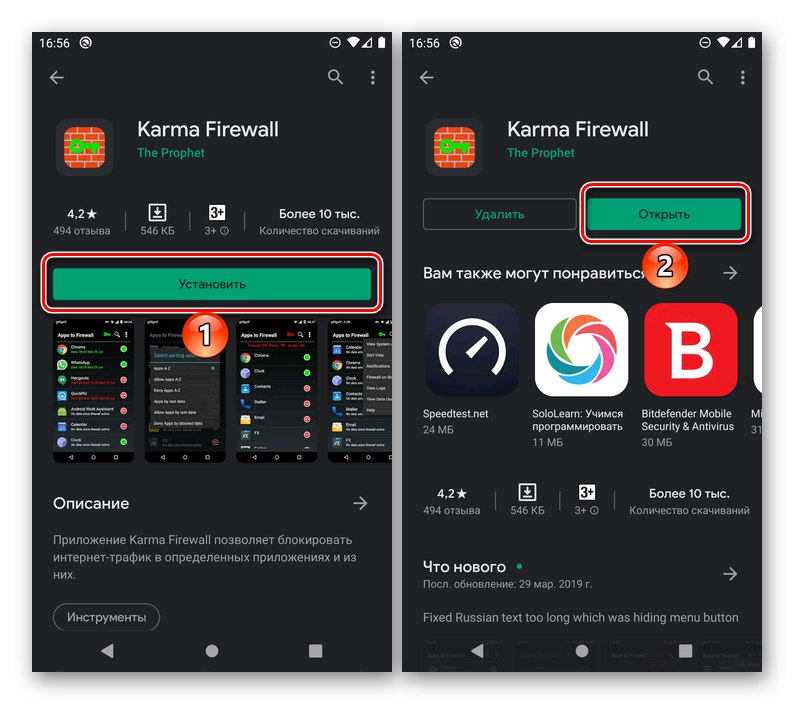
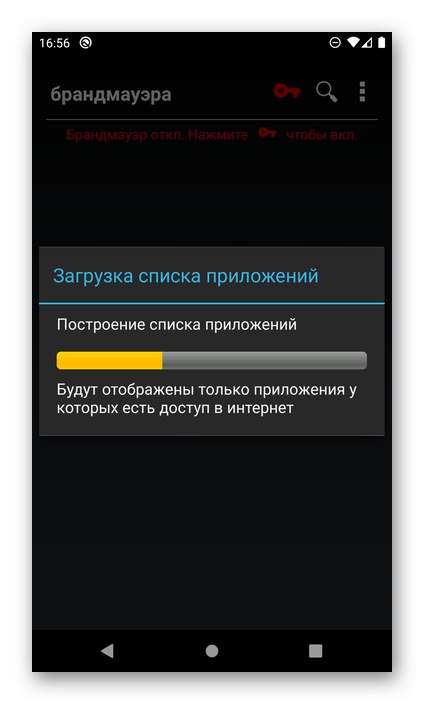
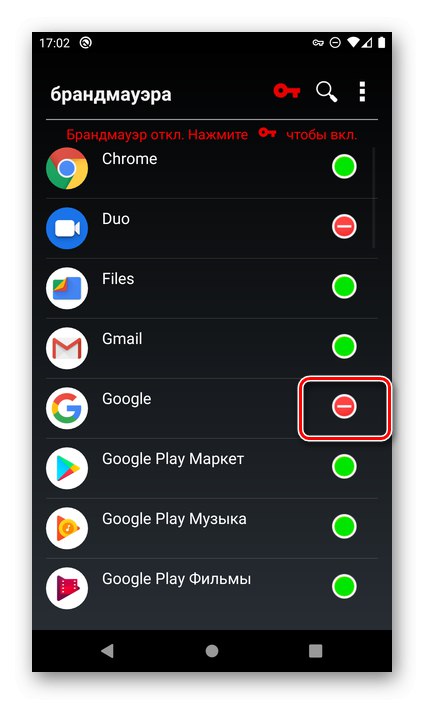
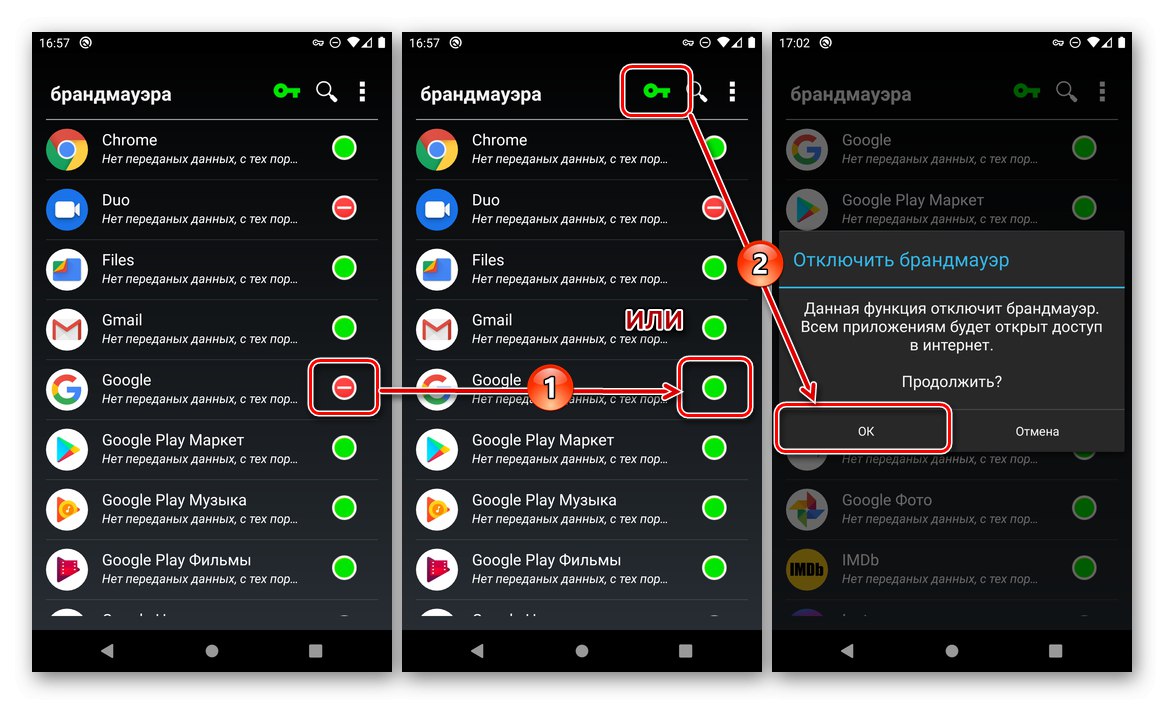
Na pametnom telefonu s "čistim" Androidom bez Root pristupa, Karma Firewall se pokazao dovoljno dobro - pristup Internetu za odabrane aplikacije bio je potpuno blokiran. Štoviše, ako ovaj ili onaj program koristi VPN u svom radu (na primjer, anonimni preglednik ili klijent pretraživačke mreže), blokiranje najvjerojatnije neće raditi.
Opcija 2: NetGuard
NetGuard je još jedan popularni vatrozid treće strane koji, poput gore spomenutog, ne zahtijeva prava superkorisnika na mobilnom uređaju. Da biste riješili naš problem pomoću njega, učinite sljedeće:
Preuzmite NetGuard s Google Play trgovine
- Instalirajte aplikaciju i otvorite je.
- Pročitajte uvjete pravila o privatnosti, a zatim dodirnite "Slažem se".
- Zatim pročitajte sve obavijesti u glavnom prozoru NetGuarda i zatvorite ih klikom nasuprot svake tipke "U REDU".
- Na popisu pronađite aplikaciju za koju želite uskratiti pristup Internetu i, prema vlastitom nahođenju, onemogućite samo Wi-Fi ili mobilni Internet ili obje opcije za pristup mreži dodirivanjem odgovarajućih ikona tako da promijene boju iz zelene u narančastu.
- Proširite popis dodatnih opcija i, ako je potrebno, dodijelite potrebna dopuštenja.
- Odlučivši o postavkama, zabranama, ograničenjima i / ili, obratno, dopuštenjima, prekidač koji se nalazi u gornjem lijevom kutu pomaknite u aktivni položaj.
![Omogućavanje internetskog blokiranja za aplikaciju NetGuard na Androidu]()
Kao i Karma Firewall, NetGuard omogućuje blokiranje internetske veze stvaranjem lokalnog VPN-a. Neka to učini tapkajući "U REDU" u skočnom prozoru,
![VPN dopuštenje za blokiranje pristupa Internetu za aplikaciju NetGuard na Androidu]()
zatim još jednom "U REDU" u prozoru s "Zahtjev za povezivanje".
- Štednja baterije mora biti onemogućena da bi vatrozid ispravno radio: prvo pritisnite "U REDU" u obavijesti,
![Idite na Postavljanje dopuštenja za uštedu baterije za NetGuard na Androidu]()
zatim, jednom u postavkama sustava, proširite popis "Ne štedi bateriju"
![Otvorite popis svih aplikacija za konfiguriranje NetGuarda na Androidu]()
i odaberite "Sve aplikacije".
![Prikaži sve aplikacije za konfiguriranje NetGuarda na Androidu]()
Na popisu pronađite NetGuard i dodirnite ovo ime,
![Odabir NetGuarda za ispravnu konfiguraciju na Androidu]()
zatim postavite marker nasuprot stavke "Ne štedi" i pritisnite "Gotovo".
- Od sada će pristup Internetu za odabranu aplikaciju biti blokiran. Sam NetGuard radi u pozadini i prikazuje se na statusnoj traci i ploči s obavijestima.
![Aktivno blokiranje pristupa Internetu s NetGuardom na Androidu]()
Tu su navedena i pravila - broj dozvola i zabrana pristupa mreži.
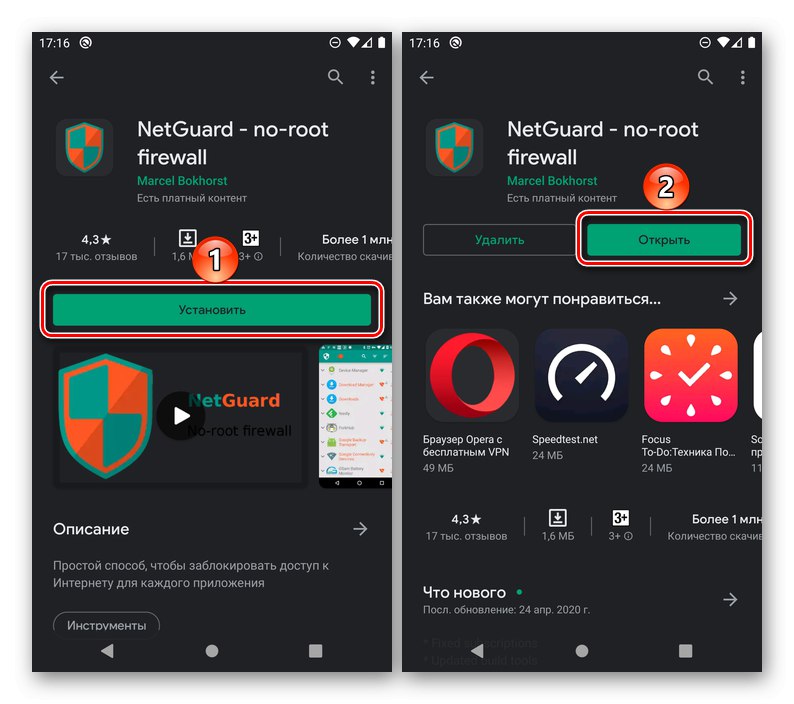
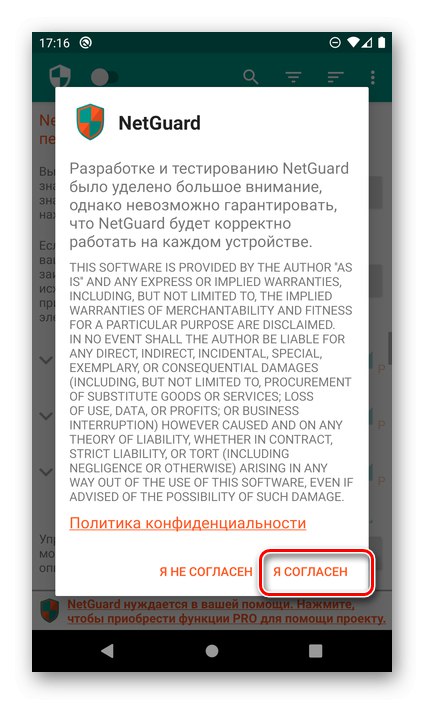
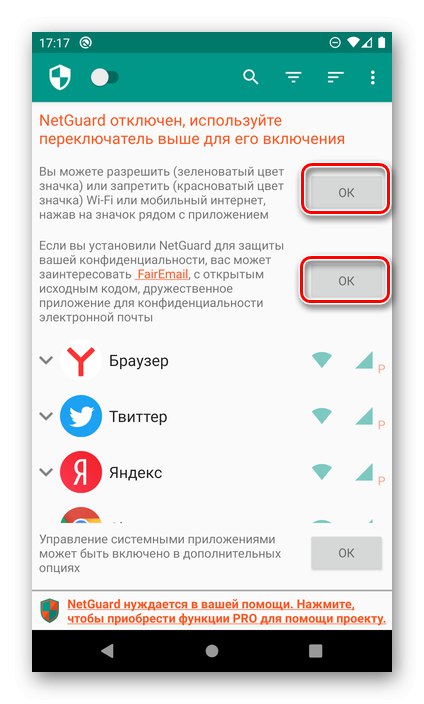
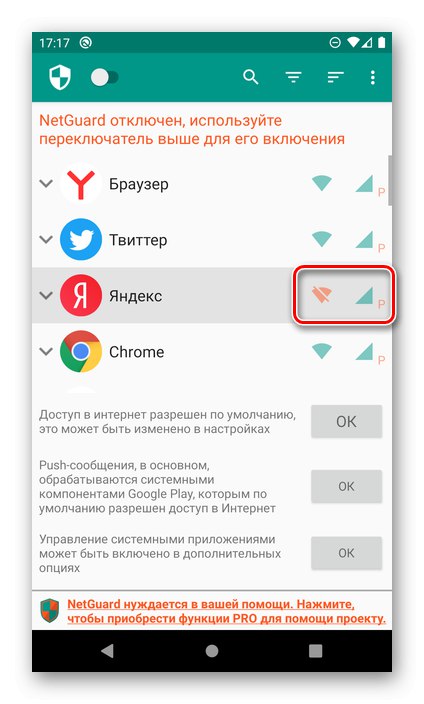
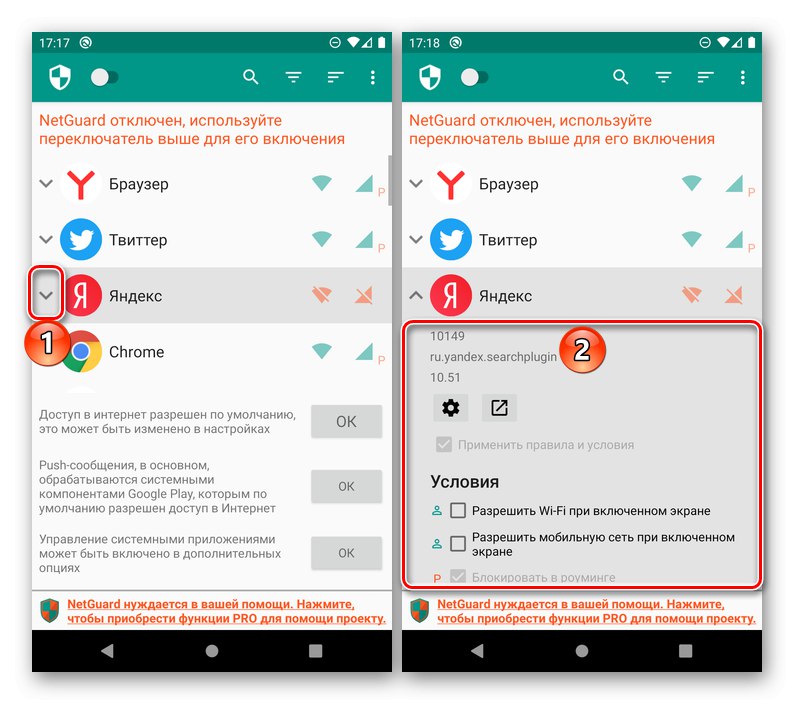
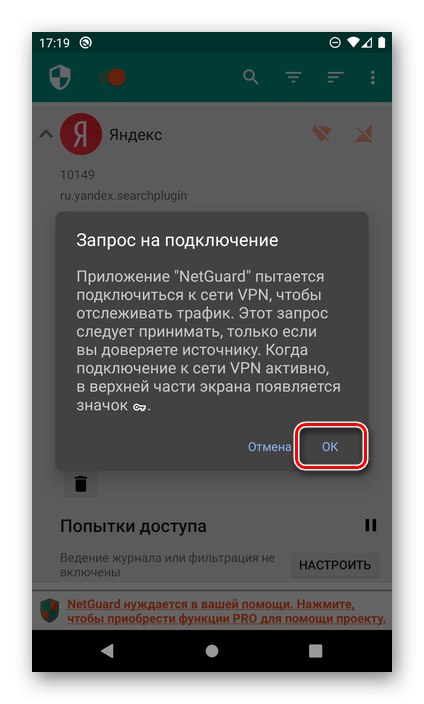

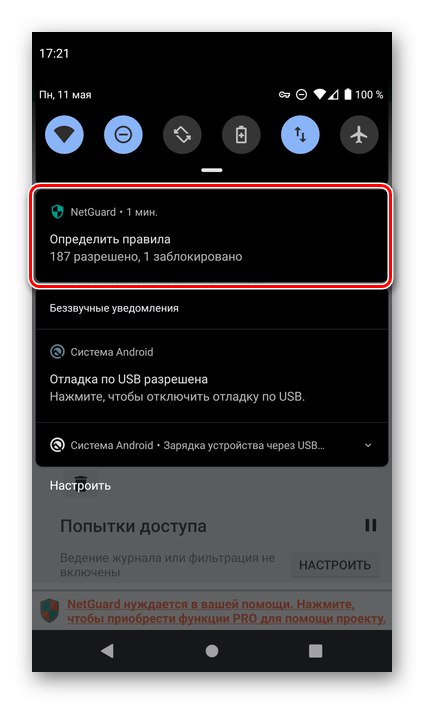
Da biste deblokirali, dodirnite ikonu ili ikone internetske veze na sučelju aplikacije ili deaktivirajte opću sklopku u gornjem lijevom kutu.
NetGuard vatrozid, u usporedbi s Karma vatrozidom, pruža puno šire mogućnosti u smislu blokiranja pristupa Internetu za programe i omogućuje vam njegovo fino podešavanje. Međutim, mnogima se ovo možda čini suvišnim. Ako ste zainteresirani za alternativna rješenja, preporučujemo vam da se upoznate s člankom predstavljenim na donjoj poveznici.
Pročitajte također: Aplikacije vatrozida za Android
2. metoda: Postavke sustava
Android u izvornom obliku ne dopušta zabranu pristupa Internetu za pojedine aplikacije - to se može učiniti samo za sustav u cjelini. Međutim, većina nezavisnih proizvođača mobilnih uređaja pruža svojim vlasničkim kožama mogućnost detaljnijeg prilagođavanja rezolucija, a prisutna je i u mnogim prilagođenim firmwareima (uključujući AOSP). Na "čistom" Androidu možete zabraniti samo pozadinski prijenos podataka.
Nećemo razmatrati kako isključiti Internet (i mobilni i Wi-Fi) za sve aplikacije i OS uopće zbog jednostavnosti i očiglednosti zadatka. Ali ako ne znate kako to učiniti, pogledajte članak naveden na donjoj poveznici i slijedite korake suprotne onima u njemu.
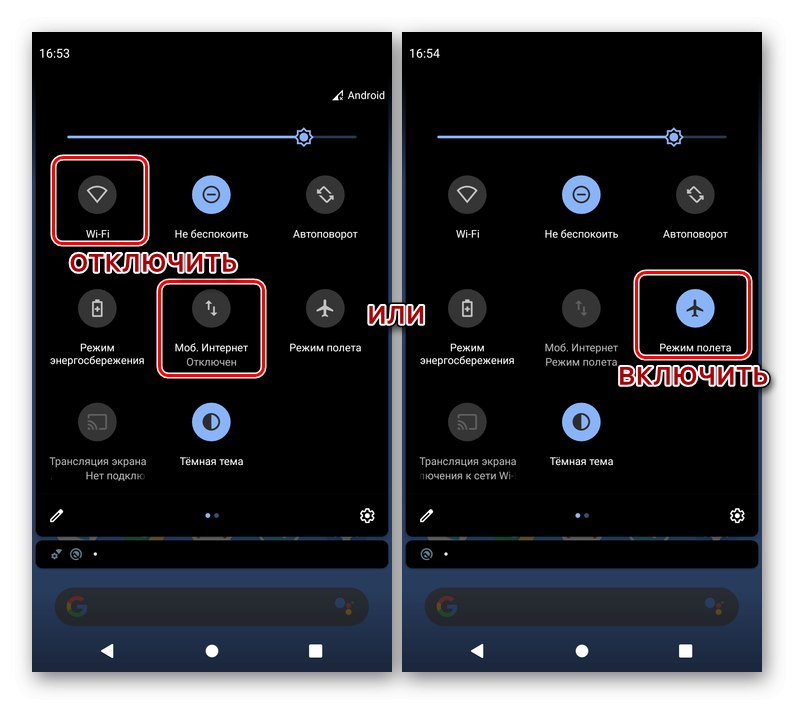
Više detalja: Kako uključiti Internet na Android uređaju
Opcija 1: "Čisti" Android
Da biste ograničili pozadinsku aktivnost aplikacije na pametnom telefonu s "čistom" ljuskom operativnog sustava koji nisu izmijenili neovisni proizvođači, učinite sljedeće:
- Otkriti "Postavke" Android i dodirnite stavku "Aplikacije i obavijesti".
- Sljedeći pritisnite Prikaži sve aplikacije.
- Na popisu instaliranih programa pronađite onaj za koji želite blokirati prijenos podataka u pozadini i dodirnite njegovo ime.
- Idite na odjeljak "Mobilni internet i Wi-Fi" (na Androidu 10) ili "Prijenos podataka" (Android 9).
- Isključite prekidač nasuprot stavke "Pozadinski način".
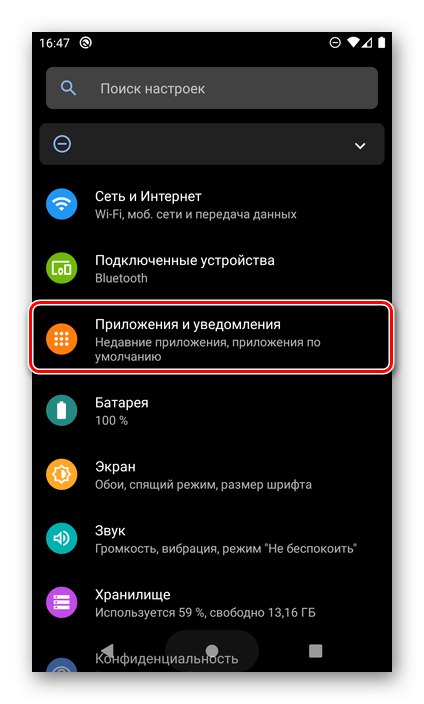
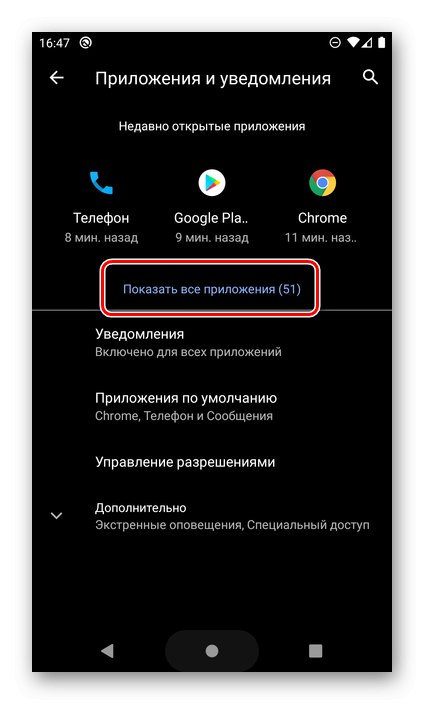
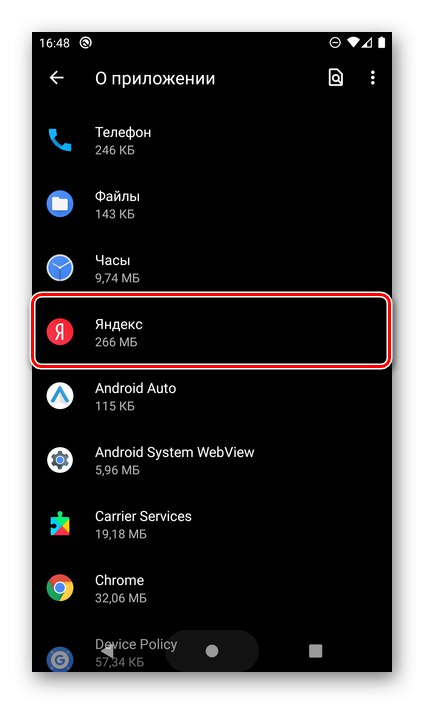
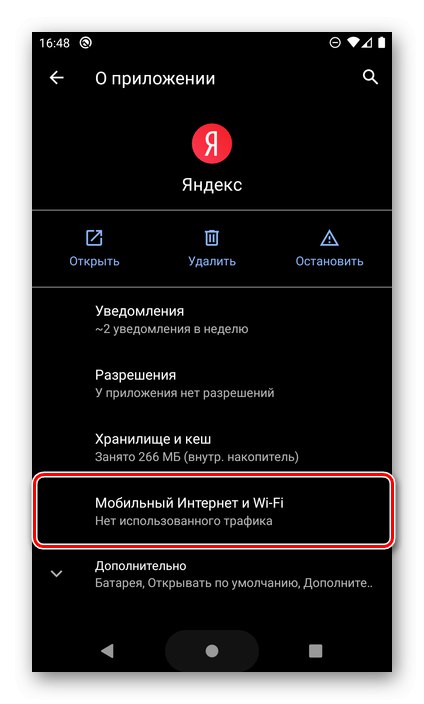
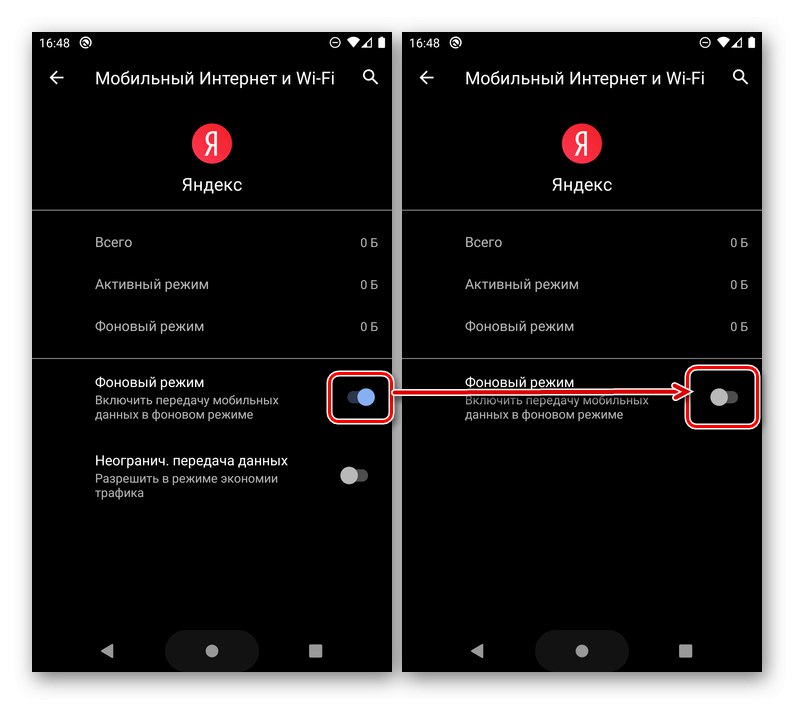
Kao što je gore spomenuto, na ovaj način nećete spriječiti aplikaciju da pristupi Internetu, ali barem radi u pozadini, više neće moći primati i prenositi podatke, što će uštedjeti i promet i bateriju.
Opcija 2: Skinovi treće strane
U istim verzijama Androida koje su proizvođači mobilnih uređaja barem malo redizajnirali, često je moguće aplikaciji potpuno uskratiti pristup Internetu. To se radi na sličan način gore spomenutom algoritmu.
Bilješka: Kao primjer, dolje se koristi Xiaomi pametni telefon s Android 9 Pie i zaštićenom ljuskom MIUI 11. Na uređajima drugih proizvođača redoslijed nekih predmeta i njihova imena mogu se donekle razlikovati. Ova razlika nije temeljna, stoga prilikom izvođenja radnji samo tražite elemente koji su slični u značenju i logici.
- Trčanjem "Postavke" mobilni OS idite na odjeljak "Prijave" (ili slično, ovisno o verziji Androida).
- Zatim otvorite pododjeljak "Sve aplikacije".
- Među instaliranim programima pronađite onaj kojem želite zabraniti pristup Internetu i dodirnite njegovo ime da biste prešli na parametre.
- Pomaknite se prema dolje na popisu opcija predstavljenih u odjeljku koji se otvori i dodirnite stavku "Mrežne veze" (ili slično ime u drugim ljuskama OS-a).
- U prozoru koji se otvori odaberite (ili, ovisno o verziji ljuske, naprotiv, poništite odabir) vrste veze kojoj želite odbiti pristup (obično popis sadrži Wi-Fi i 3G / 4G / LTE, a ponekad i neke dodatne mogućnosti, na primjer, 2G ili drugi SIM ako je podržan). U našem primjeru, da biste u potpunosti onemogućili vezu s mrežom za aplikaciju, morate poništiti sve dostupne stavke i potvrditi svoje namjere klikom "U REDU", nakon čega će se funkcija prijenosa podataka deaktivirati.
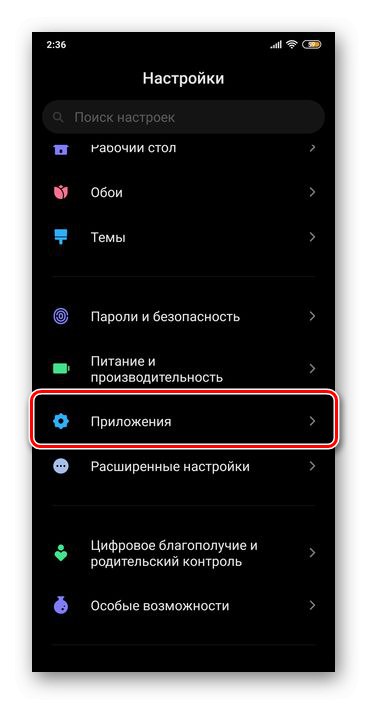
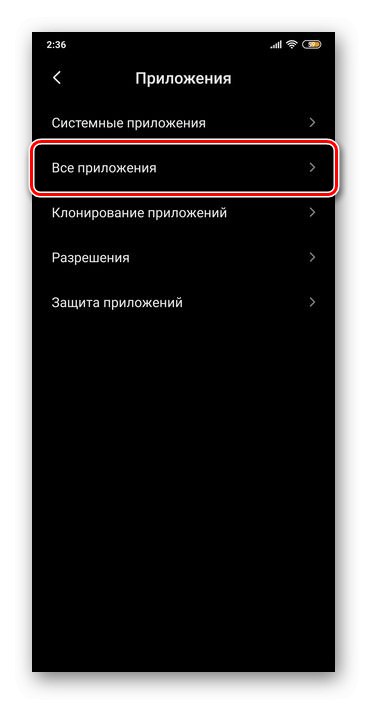
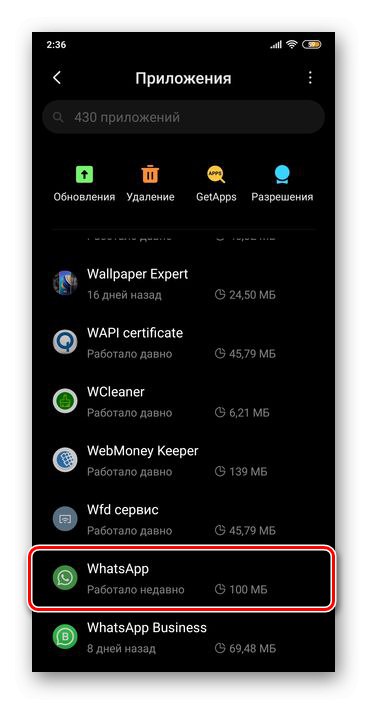
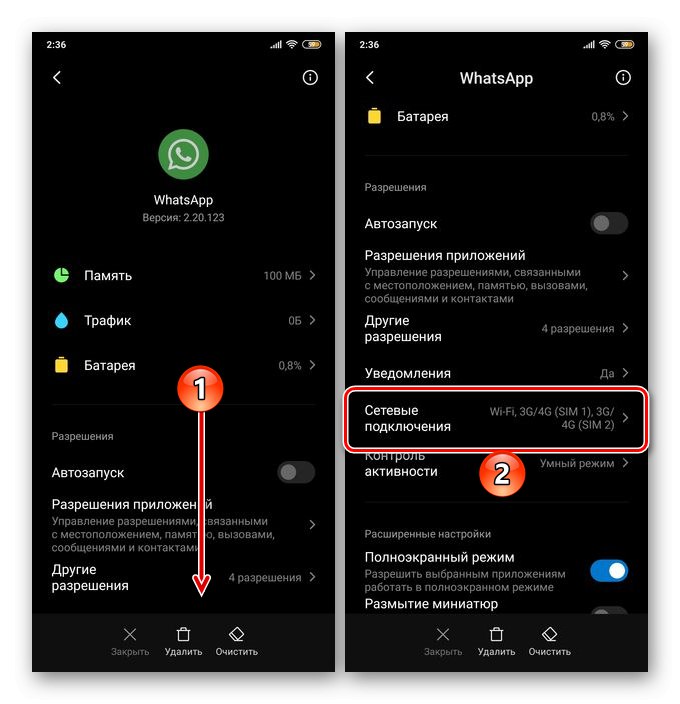
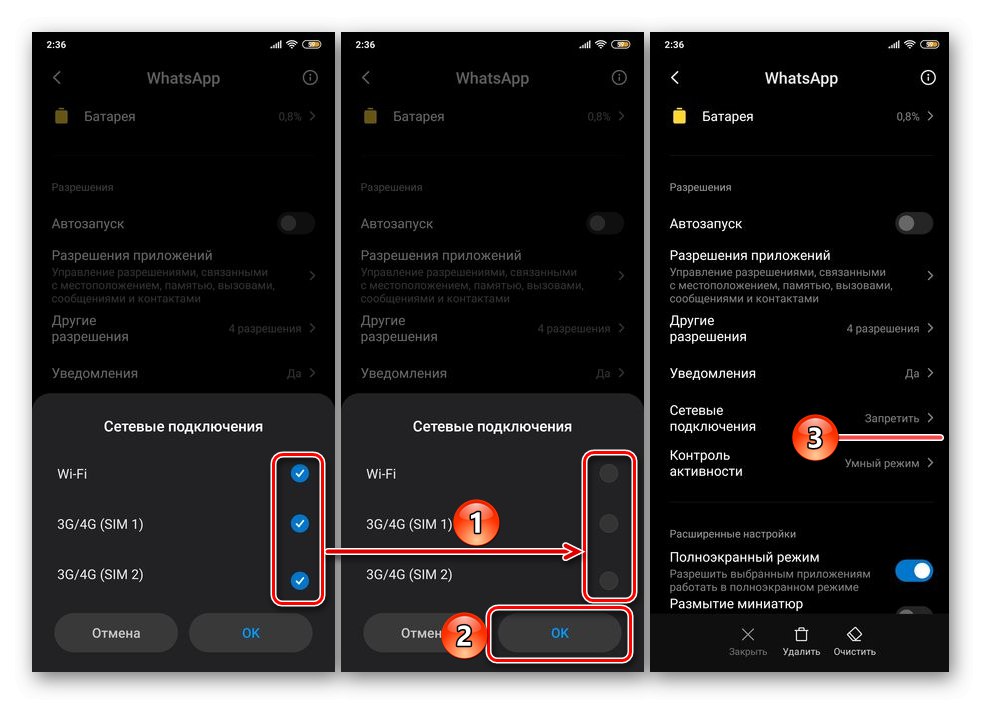
"Postavke" Android OS se može zatvoriti. Sada aplikacija koju ste odabrali neće imati pristup Internetu dok je sami ne pružite izvršavanjem koraka obrnutih od onih koji su gore razmatrani. Prednost ovog pristupa je u tome što nema potrebe za instaliranjem, korištenjem i konfiguriranjem vatrozida nezavisnih proizvođača. Mane - značajka nije dostupna na svim uređajima.